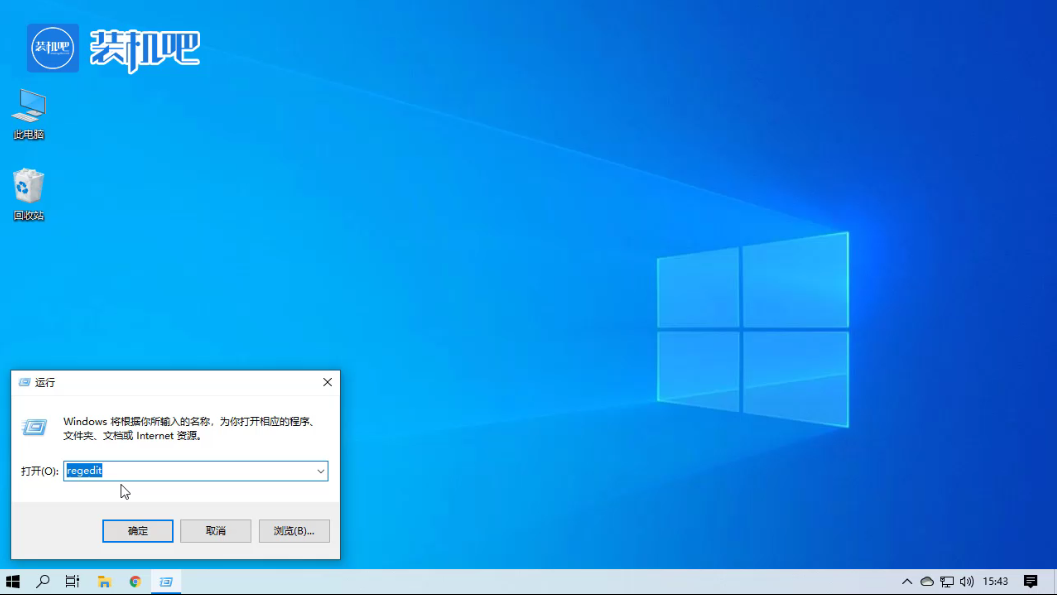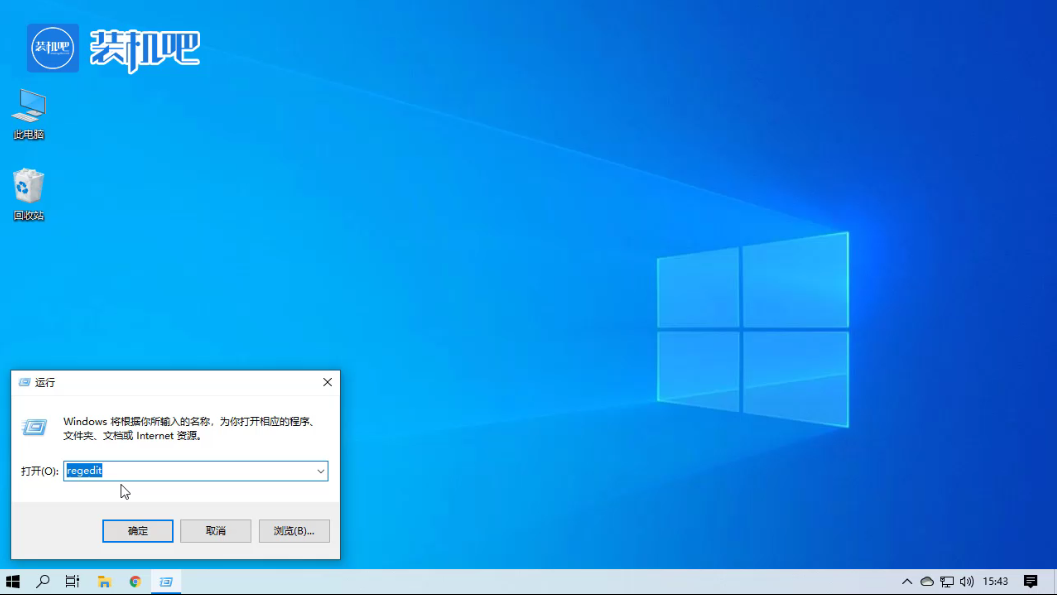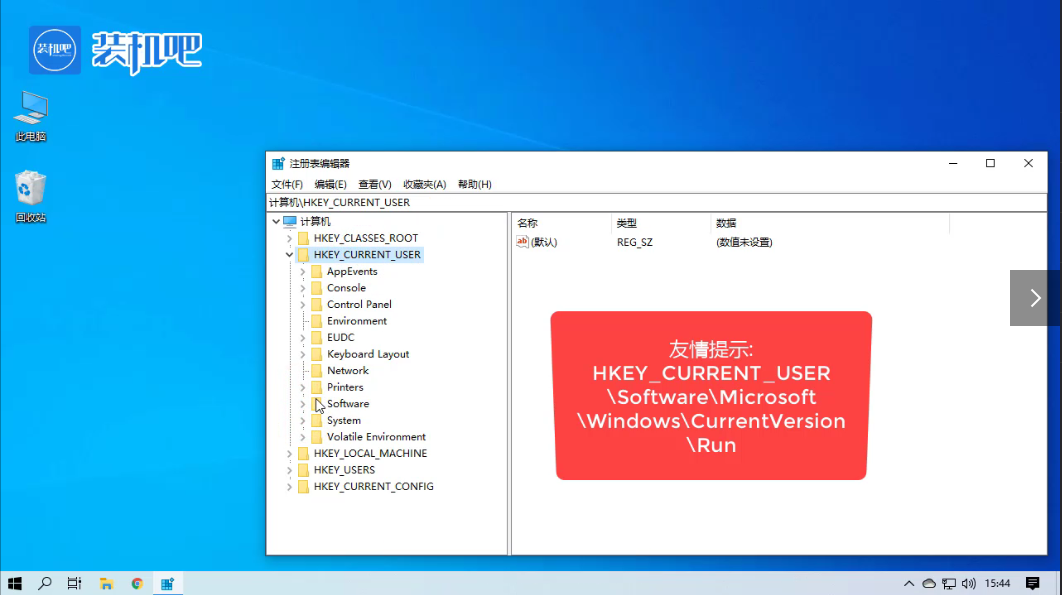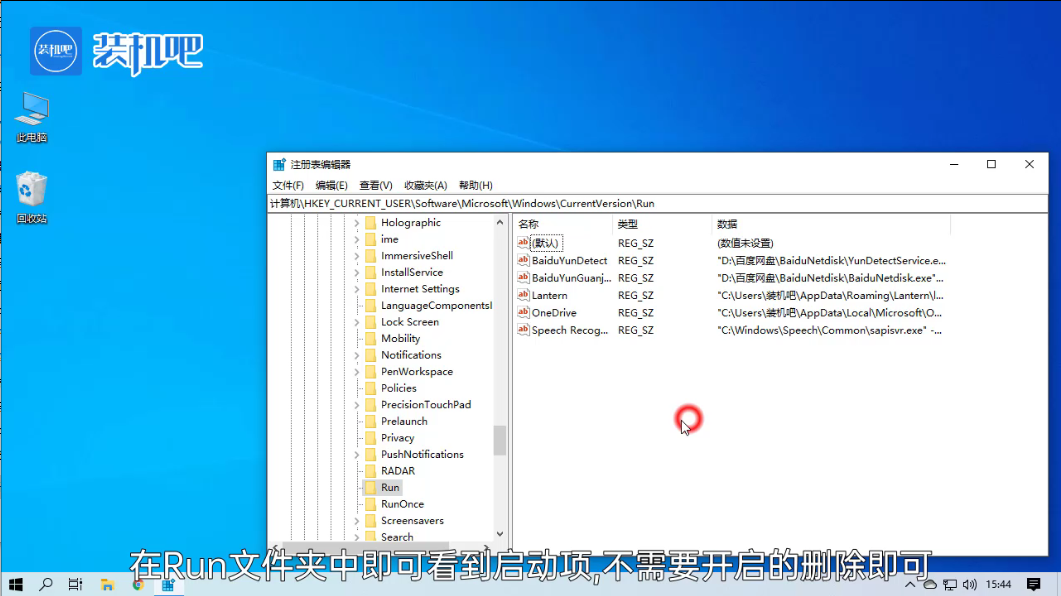Warning: Use of undefined constant title - assumed 'title' (this will throw an Error in a future version of PHP) in /data/www.zhuangjiba.com/web/e/data/tmp/tempnews8.php on line 170
注册表启动项设置方法
装机吧
Warning: Use of undefined constant newstime - assumed 'newstime' (this will throw an Error in a future version of PHP) in /data/www.zhuangjiba.com/web/e/data/tmp/tempnews8.php on line 171
2020年01月30日 11:42:00
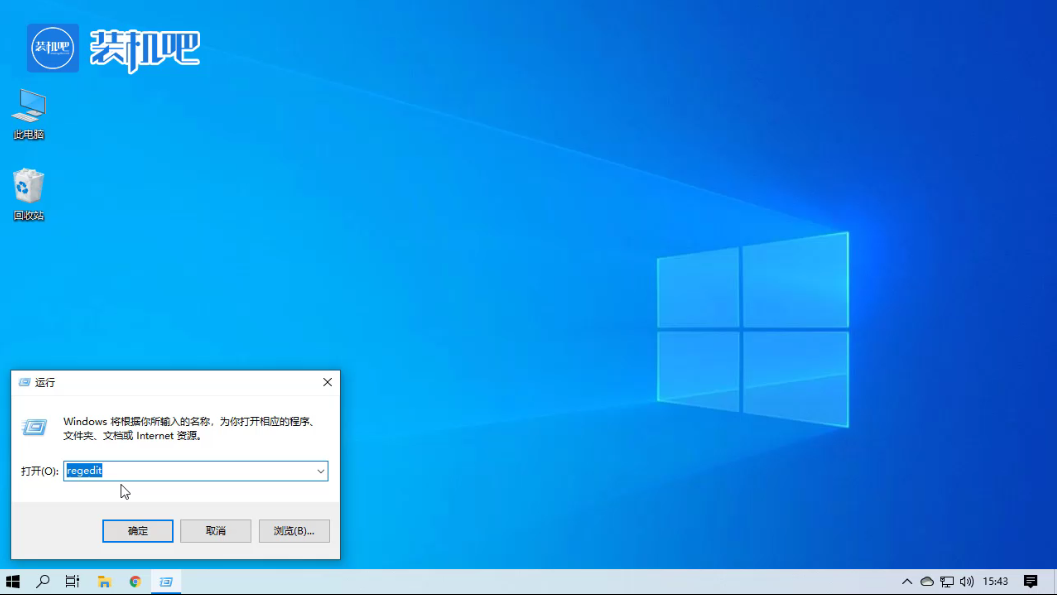
我们都知道启动项是在开机时一齐启动的项目,启动项太多会影响开机的速度,而且有的启动项根本就没有必要在开机时自动启动,所以启动项目中大多数启动项都可以禁止。下面,小编给大家介绍设置注册表的操作步骤。
注册表启动项设置方法:
1,按下Win+R打开运行窗口,输入"regedit"。
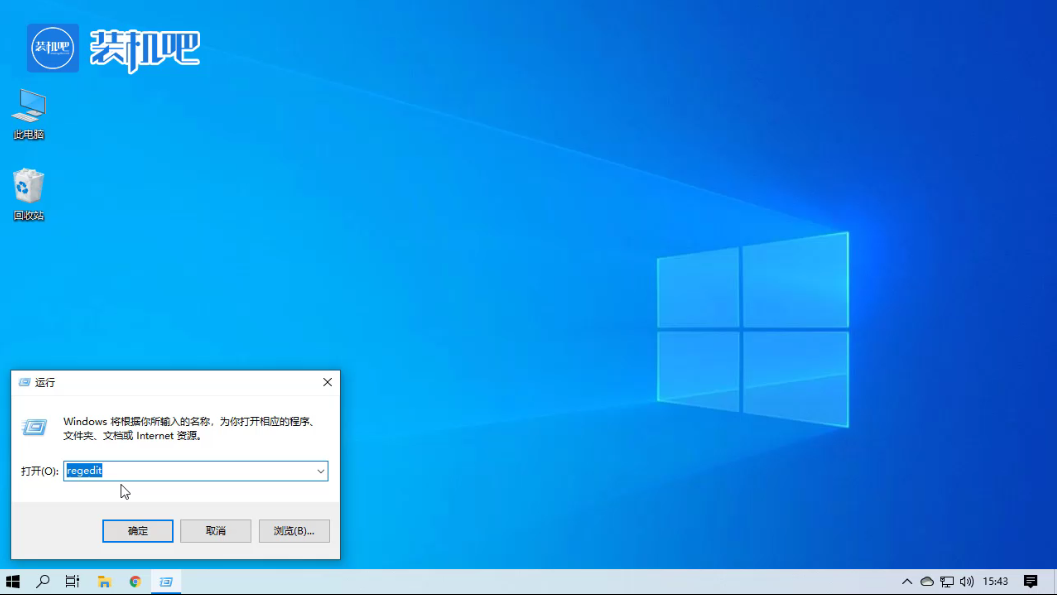
2,依次打开文件夹:HKEY_ CURRENT USER\ Software\Microsoft\Windows\CurrentVersion\Run。
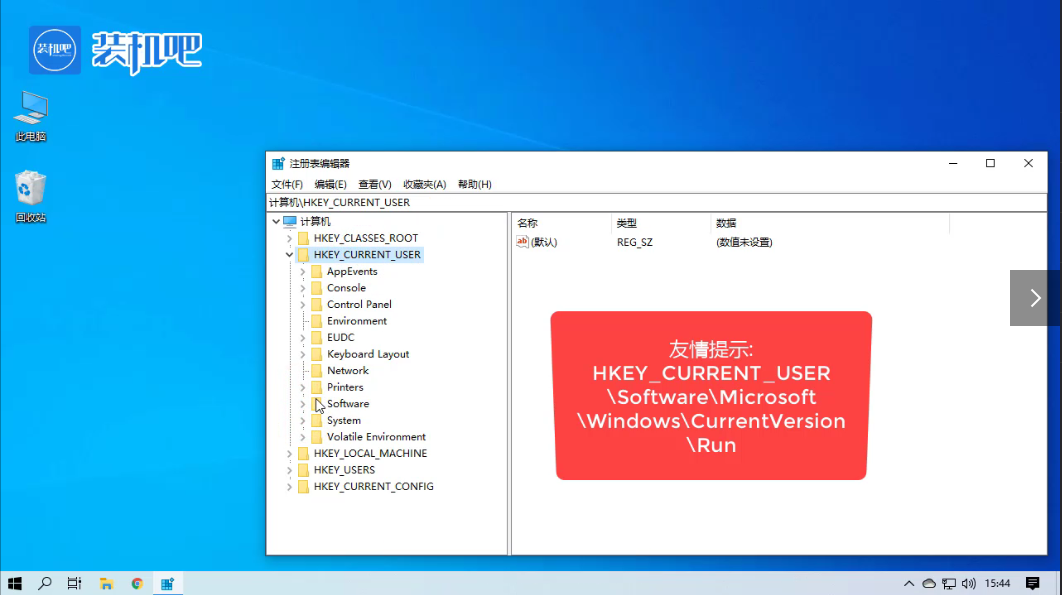
3,在Run文件夹中即可看到启动项,不需要开启的删除即可。
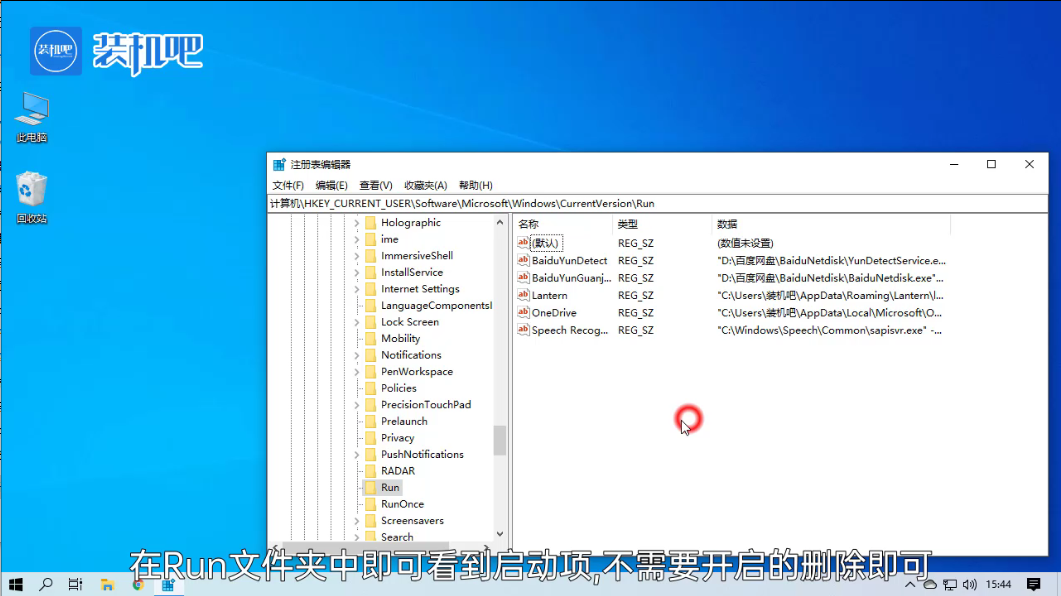
以上就是设置注册表启动项的方法了。